
Удаленная печать не должна быть сложной, независимо от того, хотите ли вы распечатать на принтере в коридоре или на другом конце света. Мы расскажем о некоторых простых способах печати без прямого подключения к принтеру.
Здесь мы сосредоточимся на самых простых вариантах. Мы не будем рассматривать настройку протокола Интернет-печати (IPP) или JetDirect и их разрешение через ваш брандмауэр или сложные сетевые конфигурации Windows, так как это варианты, наиболее подходящие для ИТ-специалистов.
Получите беспроводной принтер
Даже если вы все еще печатаете, вам не нужен отдельный принтер, подключенный к каждому компьютеру в вашем доме. Многие новые принтеры представляют собой сетевые принтеры, которые могут подключаться к вашей сети через Wi-Fi. После подключения вы устанавливаете соответствующий драйвер на каждый компьютер, и все компьютеры могут печатать на этом принтере по сети.
В отличие от общего доступа к локальному принтеру с Windows, вам не нужно оставлять основной компьютер включенным - пока принтер включен, вы можете печатать прямо на нем.
Эти принтеры позволяют печатать на них только по локальной сети, поэтому вам понадобятся другие уловки, если вы хотите печатать на них через Интернет.
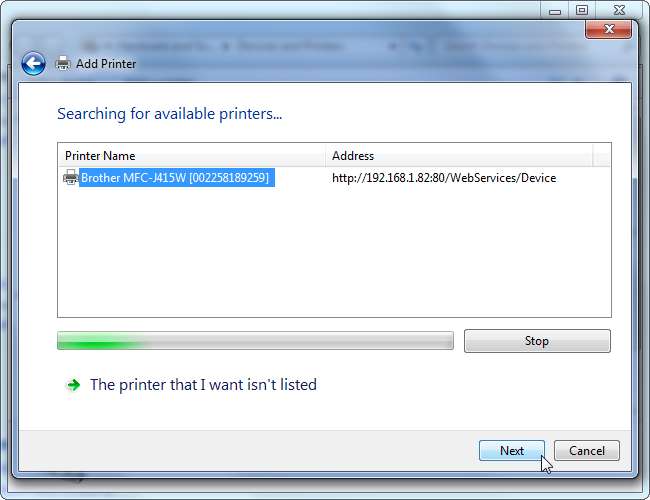
Совместное использование принтера в локальной сети
Windows упрощает совместное использование принтеров между компьютерами в вашей локальной сети. Это идеально, если у вас есть локальный принтер, который подключается к компьютеру через USB. После настройки общего доступа к принтеру он будет работать почти как сетевой принтер. Пока компьютер, к которому подключен принтер, включен, любой другой авторизованный компьютер в сети может печатать на нем.
Самый простой способ сделать это в Windows 7 или Windows 8 - использовать функцию домашней группы. Просто создать домашнюю группу и установите флажок «Принтеры», чтобы предоставить общий доступ к подключенным принтерам. Присоедините другие компьютеры к домашней группе, и они увидят, что сетевой принтер появится в их списке доступных принтеров, при условии, что компьютер, совместно использующий принтер, находится в сети.
Как и в случае стандартных сетевых принтеров, это работает только в локальной сети. Вы можете поделиться принтеры между компьютерами, которые не находятся в одной домашней группе , но проще использовать домашнюю группу.
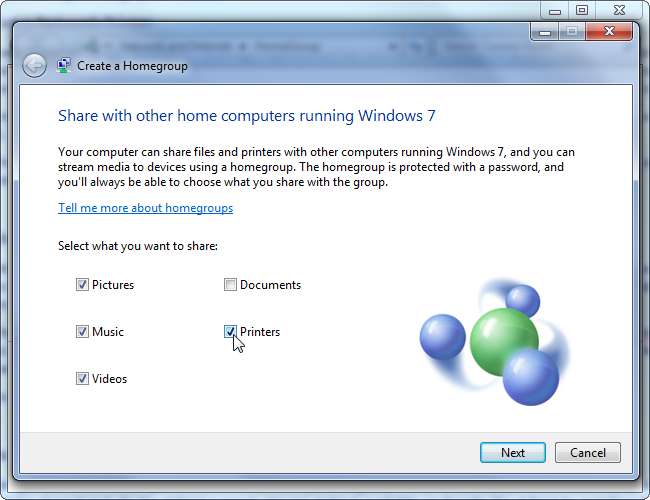
Доступ к удаленным принтерам с помощью Google Cloud Print
Google Cloud Print - это решение Google для удаленной печати. Многие новые принтеры включают встроенную поддержку Google Cloud Print. Если принтер не поддерживает Виртуальный принтер, вы можете сделать его доступным через Виртуальный принтер Google, настройка Google Cloud Print в Google Chrome .
После настройки принтера для работы с Виртуальным принтером Google он связывается с вашей учетной записью Google. После этого вы можете получить удаленный доступ к принтеру, используя учетные данные своей учетной записи Google. Вы также можете поделиться одним из своих принтеров с другой учетной записью Google, чтобы другие люди могли удаленно печатать на вашем компьютере так же легко, как если бы вы делились с ними файлом через Google Диск.
До недавнего времени Google Cloud Print был чем-то вроде новинки. Google Chrome включает поддержку Виртуального принтера, и вы можете использовать приложения Виртуального принтера на iOS и Android для удаленной печати на принтеры Виртуального принтера. Однако недавно Google запустил Сервис Google Cloud Printer для рабочего стола Windows . Установите его, и Google Cloud Print будет доступен в стандартном диалоговом окне печати, поэтому вы можете удаленно печатать на принтерах Cloud Print из Microsoft Office или любого другого настольного приложения.
Для печати через Интернет Google Cloud Print предлагает наиболее совершенные возможности и простую настройку для обычных пользователей.

Использование VPN для доступа к принтерам в удаленных сетях
Если вы хотите получить доступ к стандартным сетевым принтерам или принтерам, совместно используемым через сеть Windows, когда вы находитесь вдали от локальной сети, вы можете использовать виртуальная частная сеть , или VPN. Подключитесь к VPN, и ваш компьютер создаст безопасный туннель к серверу VPN в удаленной сети. Весь ваш трафик будет отправляться через этот туннель, поэтому ваш компьютер будет вести себя так, как если бы он был подключен к удаленной сети. Это означает, что будут доступны локально общие принтеры, а также другие сетевые ресурсы, такие как общие файловые ресурсы Windows.
Как только ваш компьютер подключен к VPN , принтер будет доступен, и вы сможете печатать на нем, как если бы вы были в той же локальной сети. Многие корпоративные сети настраивают VPN, чтобы их сотрудники могли удаленно подключаться к бизнес-сети, так что вы уже можете сделать это с помощью существующего VPN-соединения.
Настроить собственный VPN сложнее, чем использовать Google Cloud Print, но это можно сделать. Windows включает скрытую поддержку для настройка VPN-сервера . Хостинг собственного VPN-сервера не идеален для обеспечения безопасности - проще использовать Google Cloud Print, если вы не хотите так сильно беспокоиться о безопасности.
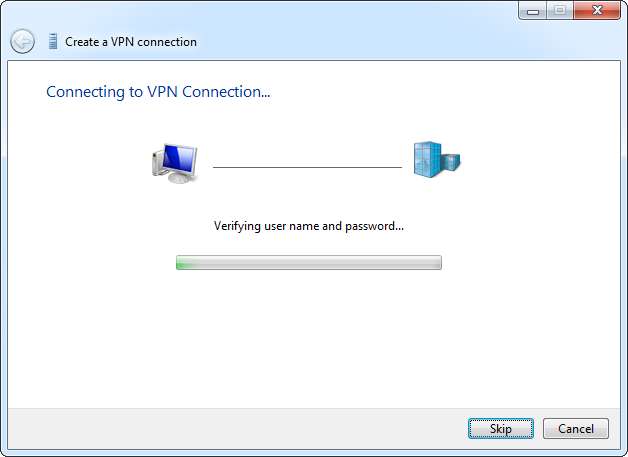
Существует множество других способов удаленной печати. Например, некоторые сетевые принтеры могут принимать документы на адрес электронной почты и автоматически распечатывать все документы, поступающие на этот адрес. Некоторые могут работать с Bluetooth или Apple AirPrint для приема заданий на печать по беспроводной сети.
Кредит изображения: Джемимус на Flickr







